


|
导读8月16日,小米正式发布了MIUI 6系统,遗憾的是它暂时只对内测用户开放,普通用户想要用到MIUI 6最起码还得一个月的时间。今天,有论坛放出了MIUI 6内测版的线刷包以及破解教程 ,下载吧提供... 8月16日,小米正式发布了MIUI 6系统,遗憾的是它暂时只对内测用户开放,普通用户想要用到MIUI 6最起码还得一个月的时间。 今天,有论坛放出了MIUI 6内测版的线刷包以及破解教程 ,下载吧提供工具下载,有兴趣的用户们不妨下载一试。需要注意的是这个刷机包和教程仅适用于联通版小米手机3和小米手机4 ,其它机型用户勿刷。 需要注意的是刷机后会清空手机中的所有个人资料及应用程序,请注意做好备份。 刷机包下载地址如下: http://pan.baidu.com/s/1dD2Afh3 刷机工具下载地址如下: http://pan.baidu.com/s/1o6BLmfK 教程开始 一:刷入线刷包 (方法与小米一般线刷方式相同,懂操作的用户可以略过此节,自行刷起) 1、下载刷机包: http://pan.baidu.com/s/1gdraE91 2、把下载后的tgz格式文件直接解压,得到文件夹“cancro_alpha_images_4.8.15_4.4_cn” ,待用。 3、下载小米官方提供的刷机工具: http://pan.baidu.com/s/1i31fYVb 4、把工具解压后并安装。 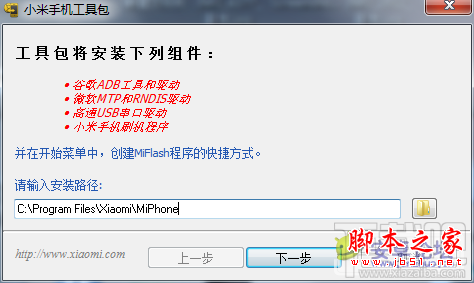 5、在开始菜单中找到刚刚安装的刷机工具MiFlash,并打开。 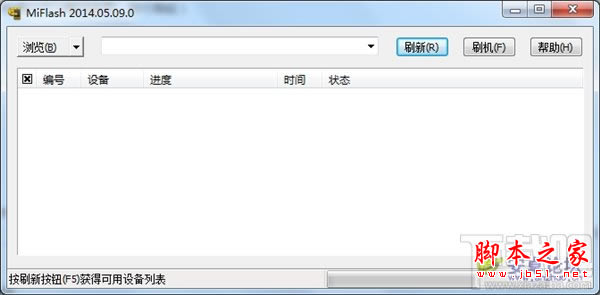 6、手机进入fastboot模式: 关机后按住音量键下后再按开机键进入(或者借助某些工具进入)  7、手机通过USB线连接电脑,并点击MiFlash上的“刷新”按钮,才能检测到手机,如下图: 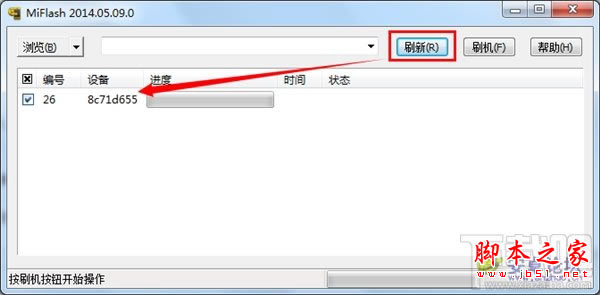 8、点击MiFlash上的“浏览”添加第二步解压得到的文件夹“cancro_alpha_images_4.8.15_4.4_cn” 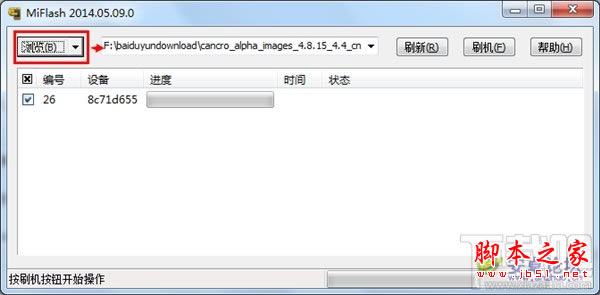 9、点击刷机,慢慢等待。  10、等待刷机完成,并拔掉数据线。  手机自动开机后已经看到MIUI6的恭喜界面,不过大家先打住,别手快进入桌面。  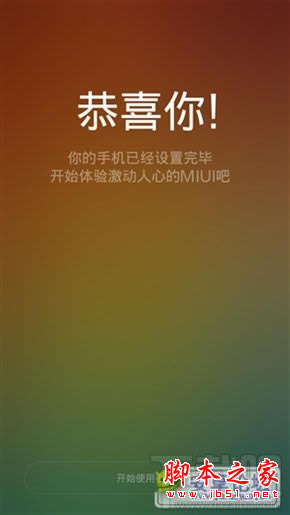 由于前面提及到的验证问题,所以我们还得先做一下简单的操作绕过验证才能正常使用,详细可继续往下看。 二、破解MIUI6验证 1、在进入系统时,先不要联网,提示连接wifi时先跳过,不然后出现以下验证界面。同时也由于你并非内测用户,即使你输入了小米ID也是无法通过验证的。 2、安装R.E管理器,方法这里就不多说了,反正不要手机联网下载就好,这里也提供一下附件: http://pan.baidu.com/s/1eQ3oapc 3、手机桌面找到“安全中心”进入,选择“授权管理”——“ROOT权限管理”,开启Root Explorer的权限(期间无论提示都一直点允许吧) 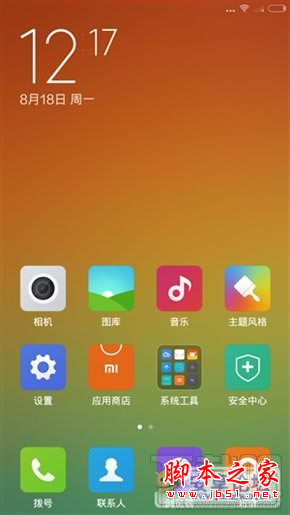 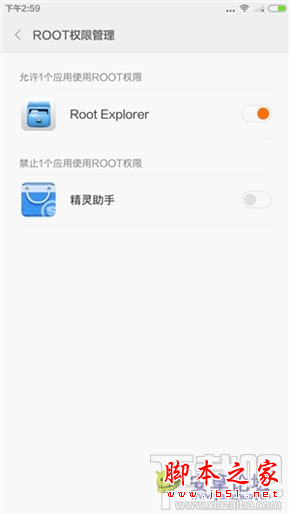 4、进入“Root Explorer”,进入“SYSTEM”文件夹,点击右上角切换到“Mount R/O”读写模式。 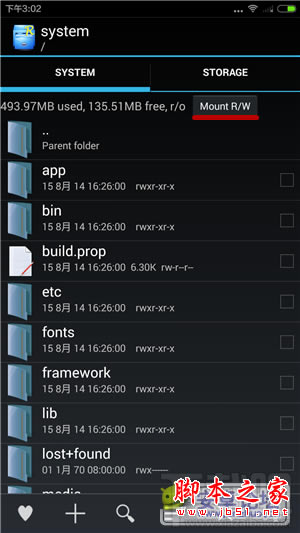 5、找到“build.prop”文件,长按开启菜单,选择“Open in Text Editor”。 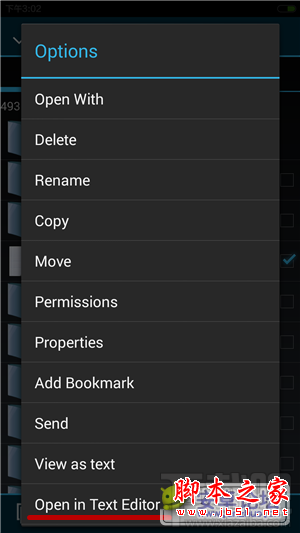 6、进入编辑模式后,找到"ro.miui.secure=1",然后把最后的“1”改成“0”即可(在偏后段)。  7、点击右上角的菜单图标,选择“Save and Exit”。 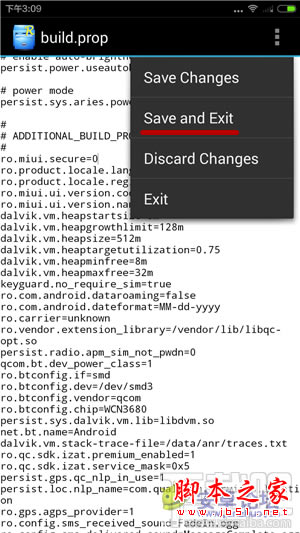 8、重启手机后即完成破解,可正常联网使用。 万一验证出问题了呢?
如果在验证之前,手贱联网出现验证的话,也是有小技巧可以搞定的。 手机连接电脑,电脑上打开豌豆荚、刷机精灵等工具时,一般会在手机也安装一个,并自动给你打开。这时候,按一下HOME键就可以跳回到主页,验证也就暂时被跳过,不过记得不要锁屏,一旦锁屏验证又会出来的。 |
温馨提示:喜欢本站的话,请收藏一下本站!